Hoe Siri's stem, accent, geslacht en taal te veranderen

De meesten van ons kennen Siri als een Amerikaanse vrouwelijke stem. Wat je misschien niet beseft, is dat je Siri daadwerkelijk kunt veranderen om een ander accent, geslacht en taal te hebben.
Als je hebt aangenomen dat dit de enige manier is waarop "zij" werkt, weet dan dat Siri ook komt met man en vrouw, Britse en Australische accenten op iPhone en iPad, en als je het op macOS hebt gebruikt, bevat Siri extra vrouwelijke Ierse en Zuid-Afrikaanse accenten.
Siri wijzigen op iOS 10
Om toegang te krijgen tot Siri's opties op iOS 10, eerst open de Instellingen en tik vervolgens op "Siri".
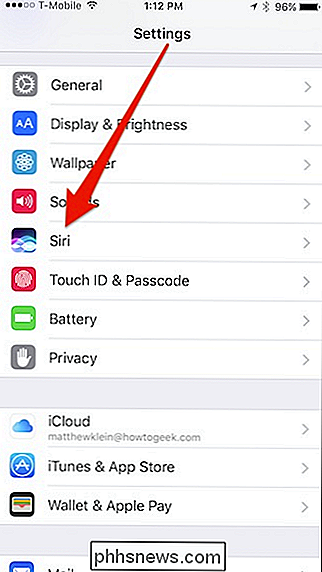
Tik vervolgens op "Siri Voice", die u hier standaard "American (Female)" ziet.
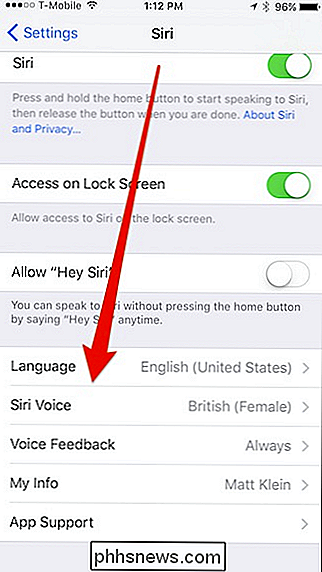
In de Siri Voice-opties kunt u kiezen tussen Amerikaans, Australisch en Brits. Onder de accenten kun je Siri een mannelijk of vrouwelijk geslacht toewijzen.
Het nieuwe accent of geslacht gaat in zodra je verbinding hebt met wifi en de nieuwe stem is gedownload.
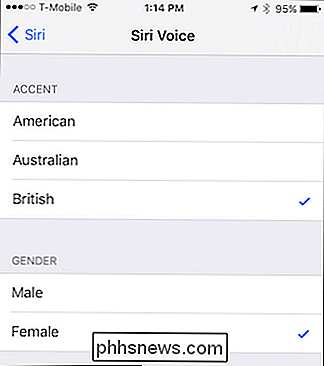
Als je Siri's wilt wijzigen taal, ga dan gewoon terug naar een scherm en tik op de "Taal" -optie.
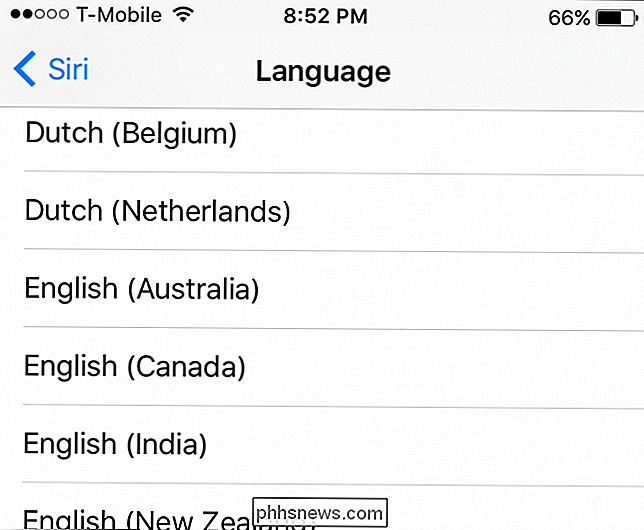
Als je niet om je nieuwe Siri-instelling geeft, ga je gewoon terug en verander je het naar iets anders.
Het accent van Siri op macOS veranderen Sierra
Op macOS zijn de opties van Siri toegankelijk via de Systeemvoorkeuren.
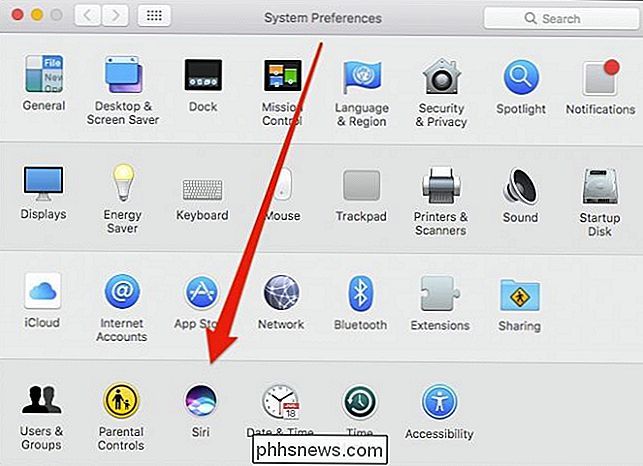
De bovenste optie in de Siri-opties van macOS is het taalmenu.
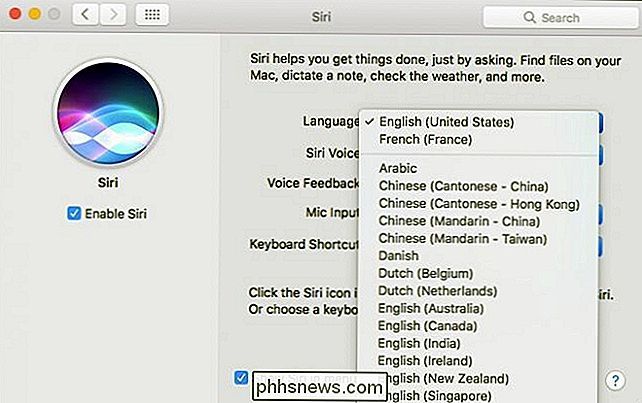
Naast de Amerikaanse, Australische en Britse accenten die te vinden zijn op iOS 10, je kunt je Siri ook laten spreken met een vrouwelijk Iers of Zuid-Afrikaans accent.
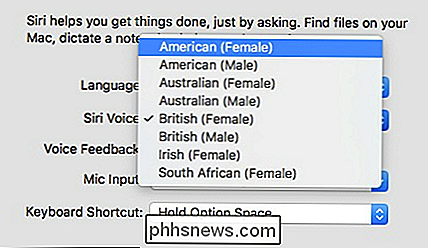
Nadat je Siri's accent, geslacht of taal hebt gewijzigd, lijkt het alsof je een hele nieuwe persoonlijke assistent hebt.
Dus de volgende keer dat een vriend hoort je Siri aanwijzingen geven in een Britse vrouwelijke of Australische mannelijke stem, je kunt indruk op hen maken met je Siri-kennis en ze laten zien hoe het te doen op hun iPhone of Mac.

Waarom geven sommige netspanningsadapters en voedingen een jankende ruis?
Meestal zijn onze netvoedingsadapters en voedingen meestal stil, maar wat betekent het wanneer iemand een zeuren maakt lawaai? Moet je je zorgen maken? De SuperUser Q & A-post van vandaag biedt de antwoorden op de vragen van een bezorgde lezer. De Question & Answer-sessie van vandaag komt tot ons dankzij SuperUser - een onderdeel van Stack Exchange, een community-driven groep van Q & A-websites.

Animaties maken met uw Philips Hue Lights
Soms is alles wat u uit uw Philips Hue-lampjes nodig hebt voor hen om in en uit te schakelen wanneer u dat wilt, maar als u organiseren een feestje of willen gewoon je kinderen entertainen, het animeren van je lichten is een geweldige manier om dingen een stapje hoger te maken. Hoewel de officiële Philips Hue-app voor de meeste gebruikers geschikt is, is deze niet zo vol als sommige andere Hue-apps van derden en iConnectHue is een van onze favorieten.



